手机wps如何删除表元格图文教程
发布时间:2017-06-13 08:32
我们在制作表格的时候,通常都需要对表格进行一定的修改设置,例如将错误的单元格删除,那么大家知道怎么删除单元格吗?下面给大家分享手机wps删除表元格的方法。
手机wps删除表元格的方法
首先我们打开手机WPS Office

打开或新建表格

点击下方的”工具“

点击”单元格“
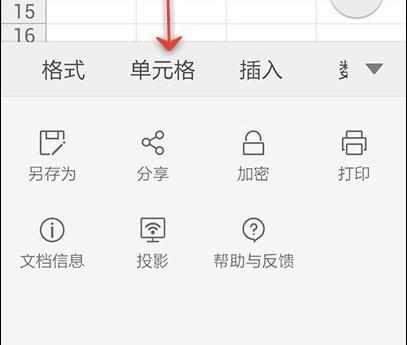
点击”删除单元格“

选中一个需要删除的单元格

选择”左移“可以用左边的单元格替换所选择的单元格

点击”上移“可以用下边的单元格替换所选的单元格

点击”整横“可以将所选单元格的那横删除

点击”整列'可以删除所选单元格的那列

猜你感兴趣:
1.手机wps怎么删除表格单元格
2.wps文字怎么删除多余单元格图文教程
3.在wps中如何删除表格单元格
4.手机wps如何填充单元格图文教程
5.WPS表格怎么批量删除空白单元格

手机wps如何删除表元格图文教程的评论条评论